オセロを作りながらマクロVBAを学ぼう№2
ExcelマクロVBAでオセロ(リバーシ)を作っていきながらマクロVBAを学ぶ第2回です。
今回からは、マクロVBAをどんどん書き足していきます。
イベントプロシージャーとは、
人がマウスやキーボードで何らかのアクション(これがイベント)した時に、それに呼応して自動的に動作するプロシージャーです。
・「オセロ」シートを選択
・シートを保護を解除(シートが保護されている場合の対策)
・シート全体のセルをロック
・スクロールエリアを、B2~I9に設定
・コンボボックスにリストを追加
・シートを保護
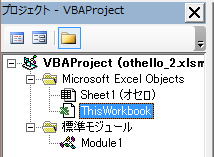
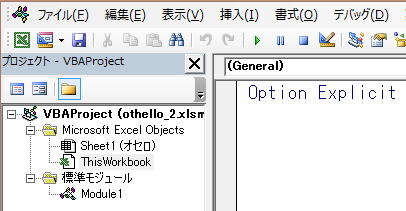

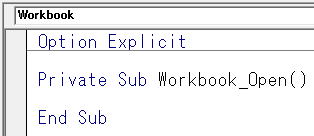
Workbook_Openは消してしまって構いません。
その後に、追加したいイベントを選択します。
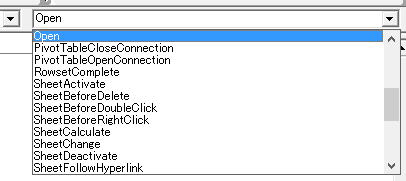
Private Sub Workbook_Open()
With Sheet1
.Select
.Unprotect
.Cells.Locked = True
.ScrollArea = "B2:I9"
With .cmb1
.Clear
.AddItem "あなた"
.AddItem "PC"
End With
With .cmb2
.Clear
.AddItem "あなた"
.AddItem "PC"
End With
.Protect
End With
End Sub
With Sheet1
これでシートを指定します。
シート指定は、シートのオブジェクト名をそのまま使います。
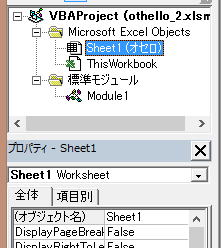
シート全体のセルを保護状態にします。
ここで指定した範囲外は、セル選択ができなくなります。
また、間違って、シートの端っこにスクロールしてしまう事も回避できます。
これでコンボボックスを指定し、
.Clear
念の為、リストをクリア
.AddItem "あなた"
.AddItem "PC"
リストに必要なアイテムを追加します。
ゲームを作っていくうえで、この他にも設定すべきことが出てくるかもしれませんが、
それは、出てきた時点で随時追加していきます。
・B2~I9をクリア
・E5,F6に黒石
・F5,E6に白石を配置
L2セルを黒石として、文字とFontをコピー
L3セルを白石として、文字とFontをコピー
シートの保護を解除して、
開発のデザインモードがONにしてから、
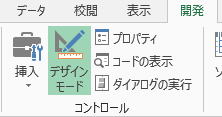
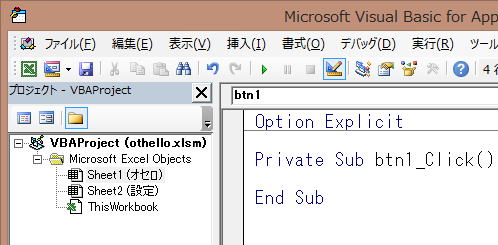
ボタンをクリックすると自動的に動き出すプロシージャーという事です。
Private Sub btn1_Click()
Unprotect
Range("B2:I9").ClearContents
Range("E5,F6") = Range("L2")
Range("E5,F6").Font.Size = Range("L2").Font.Size
Range("E5,F6").Font.Color = Range("L2").Font.Color
Range("F5,E6") = Range("L3")
Range("F5,E6").Font.Size = Range("L3").Font.Size
Range("F5,E6").Font.Color = Range("L3").Font.Color
Protect
End Sub
Range("B2:I9").ClearContents
盤全体をクリア
黒石の文字のコピーです。
Range("E5,F6").Font.Color = Range("L2").Font.Color
黒石のフォントサイズと色をコピーしています。
ここまでは準備段階でした。
次回からは、ゲームらしい機能を追加していきます。
石を置ける場所を判定出来ないとゲームが成立しません。
いきなり重要な判定の作成に進みます。
全体の目次
ここまでのサンプルファイルのダウンロード
新着記事NEW ・・・新着記事一覧を見る
ブール型(Boolean)のis変数・フラグについて|VBA技術解説(2024-04-05)
テキストの内容によって図形を削除する|VBA技術解説(2024-04-02)
ExcelマクロVBA入門目次|エクセルの神髄(2024-03-20)
VBA10大躓きポイント(初心者が躓きやすいポイント)|VBA技術解説(2024-03-05)
テンキーのスクリーンキーボード作成|ユーザーフォーム入門(2024-02-26)
無効な前方参照か、コンパイルされていない種類への参照です。|エクセル雑感(2024-02-17)
初級脱出10問パック|VBA練習問題(2024-01-24)
累計を求める数式あれこれ|エクセル関数応用(2024-01-22)
複数の文字列を検索して置換するSUBSTITUTE|エクセル入門(2024-01-03)
いくつかの数式の計算中にリソース不足になりました。|エクセル雑感(2023-12-28)
アクセスランキング ・・・ ランキング一覧を見る
1.最終行の取得(End,Rows.Count)|VBA入門
2.セルのコピー&値の貼り付け(PasteSpecial)|VBA入門
3.RangeとCellsの使い方|VBA入門
4.ひらがな⇔カタカナの変換|エクセル基本操作
5.繰り返し処理(For Next)|VBA入門
6.変数宣言のDimとデータ型|VBA入門
7.ブックを閉じる・保存(Close,Save,SaveAs)|VBA入門
8.並べ替え(Sort)|VBA入門
9.セルのクリア(Clear,ClearContents)|VBA入門
10.Findメソッド(Find,FindNext,FindPrevious)|VBA入門
- ホーム
- マクロVBA応用編
- マクロVBAサンプル集
- オセロを作りながらマクロVBAを学ぼう№2
このサイトがお役に立ちましたら「シェア」「Bookmark」をお願いいたします。
記述には細心の注意をしたつもりですが、
間違いやご指摘がありましたら、「お問い合わせ」からお知らせいただけると幸いです。
掲載のVBAコードは動作を保証するものではなく、あくまでVBA学習のサンプルとして掲載しています。
掲載のVBAコードは自己責任でご使用ください。万一データ破損等の損害が発生しても責任は負いません。
